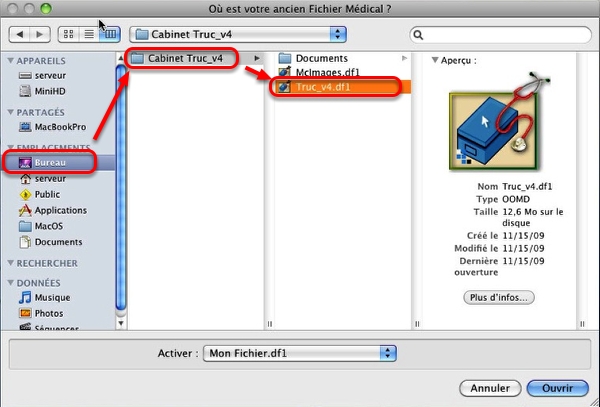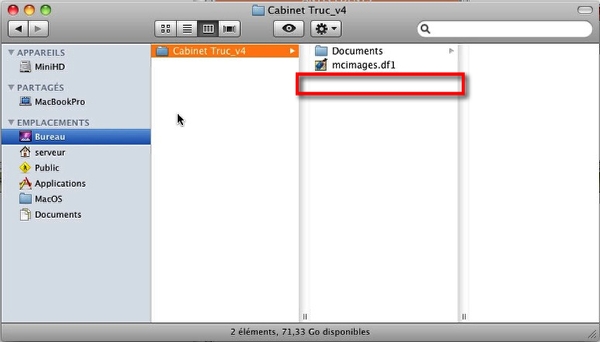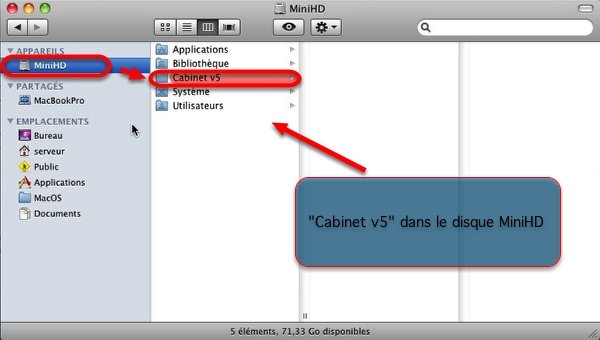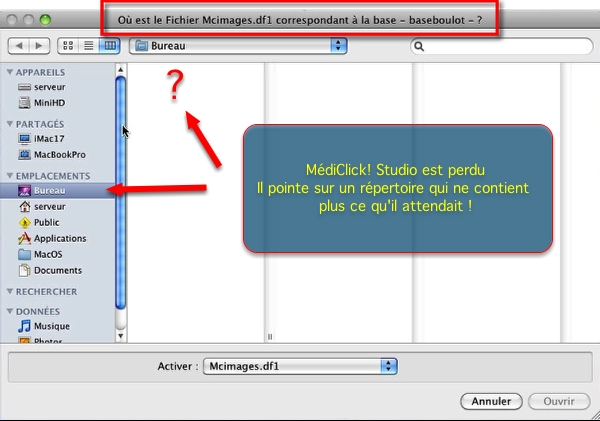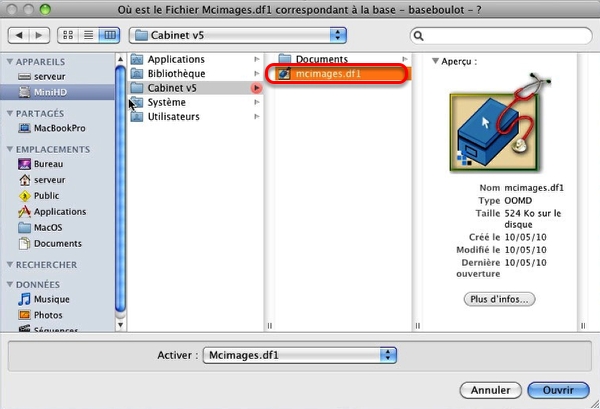v5 et Premier lancement du poste serveur
La documentation fournie avec le CD v5 comporte une partie de ce tutoriel.
Nous nous en distinguerons par le fait de procéder un peu différemment.
Préalable :
Le praticien est sensé avoir un réseau bien paramétré et connaître l'adresse IP de son serveur.
Il a installé sur tous les postes une version adaptée de MédiClick! Studio.
Particularité sur Mac : Il a bien opté pour une Configuration de type Poste serveur sur le serveur (ca va mieux en le disant)
et
une configuration de type Poste client sur les ordinateurs de travail de ses confrères, secrétaire et du sien.
Sur PC, l'installation ne propose pas ce distingo en raison d'un module SécuClick! différent de la plateforme Mac.
Il dispose d'un "ancien" fichier médical au format .df1 de MédiClick! Studio v4 (ou antérieure).
Il souhaite passer en v5 et donc installer et convertir son fichier de données.
Pour faire simple, nous supposons que ses données sont dans un répertoire "Cabinet Truc_v4" qui se trouve sur le bureau de son serveur.
Vous verrez pourquoi nous lui avons donné cette position atypique.
En général, il est conseillé de mettre le répertoire à convertir :
à la racine de son PC ( c:\ )
ou
dans le répertoire spécial car partagé d'emblée ( =répertoire "Public" ) sur Mac.
Que se passe t-il au premier lancement de MédiClick! Studio sur le poste serveur ?
C'est ce que nous allons voir...
La première question qui sera posée sera de savoir ce qu'il souhaite faire :
Comme nous venons d'une v4... Il faut prendre l'option 2.
Montrez alors le fichier de données au format v4 sous un fichier avec le suffixe .df1.
Si vous avez un énorme fichier celui-ci peut comporter plusieurs segments (df1, df2 voire plus... Quel bosseur !).
Montrez dans ce cas le segment .df1
Vérifiez que la checklist ci-desous est OK.
Validez.

OUI

Répondez "OUI" puisque nous installons MédiClick! Studio sur le serveur. Il fera donc le boulot de serveur :-)

Nous avons libre choix (ou presque) pour le nom de notre base... Mettons le nom suivant : "cabjoujou".
Validez et laissez faire.
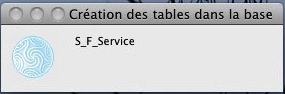

"5 minutes"... Oui pour la conversion du fichier médical vierge. Fichier qui sera mouliné initialement par tout nouvel utilisateur.
Attention... La procédure peut prendre des heures et des heures si vous partez d'un gros fichier v4 et qui comprend parfois plusieurs segments (df1, df2...)
Une précaution... Ne pas entreprendre cela entre midi et deux !
Vous parviendrez à cette fenêtre :

Dans cette fenêtre de saisie du mot de passe... Vous apprendrez à lire les infos qui servent de repérage O KA ZOU vous soyez perdu :
1 - Nom du Médecin : C'est vous.
2 - Base en cours : "cabjoujou"... On vient de la nommer comme cela.
... Sur 127.0.0.1 = l'adresse locale de votre serveur quand il fait office de serveur et de client en même temps.
Pour caricaturer :
Au cours du processus d'installation il faut bien lancer de MédiClick! une première fois pour terminer cette phase cruciale.
MédiClick! Studio va donc faire une chose que vous ne devriez plus lui faire faire = Lui faire ouvrir lui-même la base in situ sur le serveur.
D'ordinaire ce sont les postes clients qui se connectent sur le serveur et interrogent la base de données.
Le MédiClick! Studio présent sur le serveur n'a donc pas à y être démarré (sauf cas particulier... Intervention hotline par exemple).
Quand MédiClick! Studio ouvre la base présente sur la machine sur laquelle il est lui-même installé... L'adresse 127.0.0.1 est affichée.
Si vous ouvrez cette même base depuis un poste client... L'adresse IP du serveur (192.168.1.13 dans notre cas) sera mentionnée.
3 - Documents : le chemin d'accès à votre répertoire qui vient d'être mouliné. Il est bien sur le bureau (alias desktop) et dans le répertoire Cabinet Truc_v4. Vous suivez ? ... Si "NON" -> relire le tuto.
Saisissez votre Mot de passe.
Cela se poursuit avec la saisie des codes BCB (faites-le une fois pour toutes sur chaque poste... Jusqu'à la date d'expiration de votre abonnement dans 1 an... Vous devrez alors recommencer.

Sur Mac... Il faut dire "NON" à la demande de lecture de la CPS puisque le serveur ne peut pas faire de FSE.

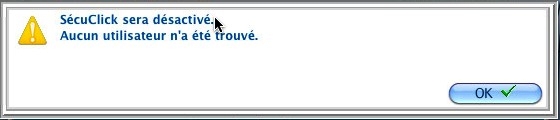
MediClick est OK sur votre serveur
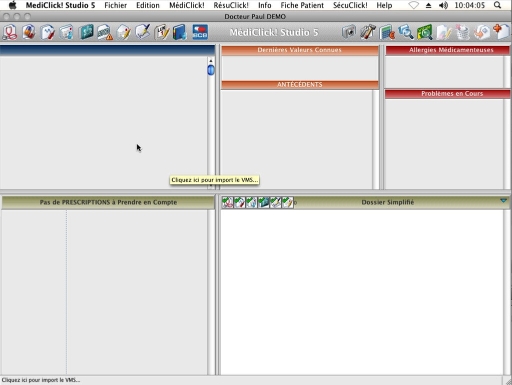
Soyons Curieux
Quittez maintenant MédiClick! et allez jeter un coup oeil sur le répertoire qui a servi de référence à la conversion.
Vous vous souvenez... Le répertoire "Cabinet Truc_v4".
Le contenu de notre dossier v4
Après la moulinette v4->v5... Le fichier de données Truc_v4.df1 a disparu !!
Oh !!
Il a été converti en une base que nous avons nommé "cabjoujou" et que MédiClick! Studio a soigneusement déplacé dans les "entrailles" de votre ordinateur.
Ne cherchez pas à retrouver la base et surtout à la déplacer ni à la modifier sous peine de ne plus pouvoir vous servir de votre fichier médical
Remarques :
Pour la démonstration, nous avions déposé notre répertoire v4 sur le bureau de notre serveur.
Il est en fait plutôt conseillé de le mettre dans un autre répertoire plus spécifique de votre disque dur avant de lancer MédiClick! Studio depuis les postes clients de votre réseau local.
Expérience à ne pas faire :
MédiClick! étant quitté... Nous renommons notre répertoire "Cabinet Truc_v4" -> "Cabinet v5" et nous le déplacons à la racine de notre disque dur nommé "MiniHD".
(pour les utilisateurs PC... Un disque dur ne peut pas se nommer facilement autrement que par une lettre. Vous mettrez donc votre "Cabinet_v5" dans "c:\quelque_chose\").
ATTENTION : Sur PC... A l'heure de la rédaction de ce tuto... Le chemin d'accès à votre répertoire ne doit pas comporter d'espace ! -> d'où Cabinet_v5 sur PC
Voilà ce que cela donne :
Si vous relancez MédiClick! Studio depuis votre serveur... Celui-ci va vous demander :
"Où est passé le fichier Mcimages.df1 correspondant à la base - baseboulot - ?"
... Comme illustré ci-dessous:
En effet... L'application a mémorisé un chemin d'accès pour "mener à ses petits" !
Or nous avons non seulement changé le nom du répertoire mais en plus déplacé ce dernier !
Tout pour perturber MédiClick!
Il nous faut donc montrer à MédiClick! le fichier "Mcimages.df1" qui est par convention un fichier qui sert de pointeur ou indicateur à l'application (à la date de rédaction de ce tutoriel).
Si on déplace ce fichier, ou le repertoire qui le contient, il nous faudra remontrer le nouvel emplacement à MédiClick! lors du prochain lancement.
Montrez alors TOUT SIMPLEMENT le nouvel emplacement comme ci-dessous :
Ca y est !
MédiClick! a démarré et vous demande de vous identifier comme à l'accoutumée.

Pour conclure
En pratique quotidienne, il est conseillé de ne pas s'amuser à modifier le nom du répertoire ou à déplacer le répertoire qui a servi de socle à la moulinette v4 -> v5.
Toutefois, nous vous avons expliqué les conséquences de ces changements car dans certaines installations, les praticiens sont tentés de mettre, après réflexion, un nom plus sympa à leur répertoire ou de le déplacer sur le serveur.
Le serveur et tous les postes clients qui avaient déjà repéré les lieux seront alors perturbés !
Conclusion : Quand c'est fait et bien fait dès le départ et que cela marche... Ne touchez plus à rien !
PS: La première version de MédiClick! Studio v5 a5 présentait quelques caprices pour retrouver le bon chemin.
La MAJ a6 corrige ce soucis, source d'appels en hotline.
Effectuez donc cette MAJ intermédiaire.
Rédaction : Octobre 2010